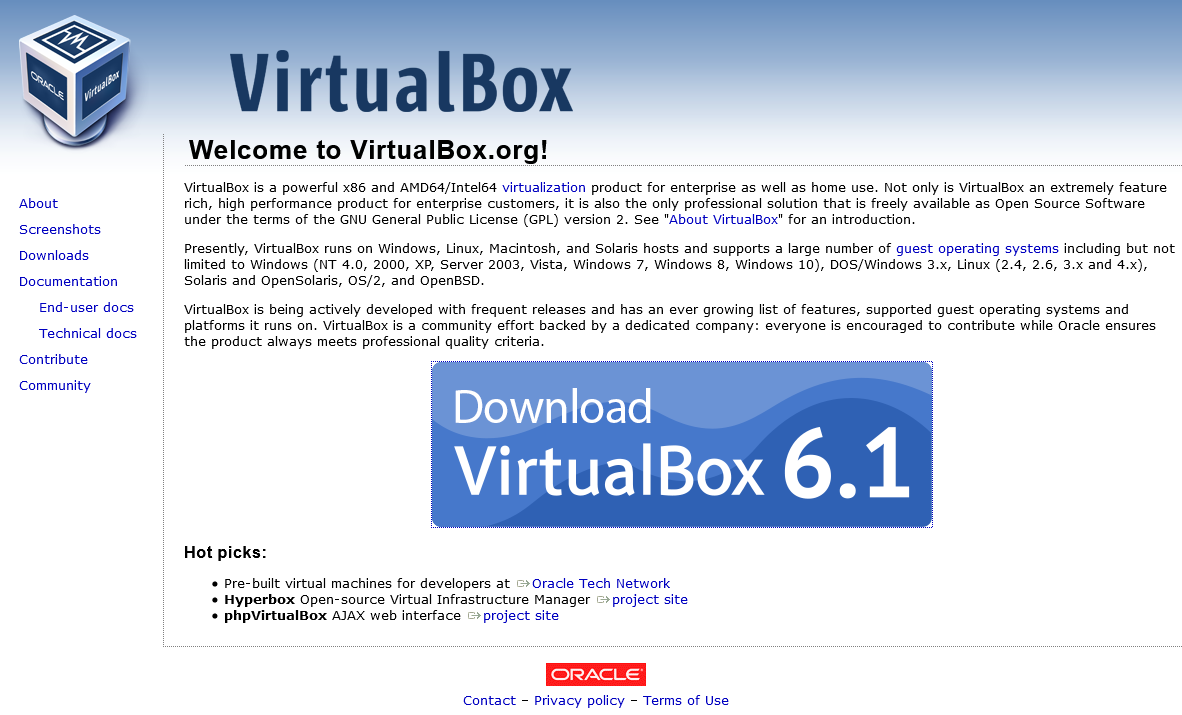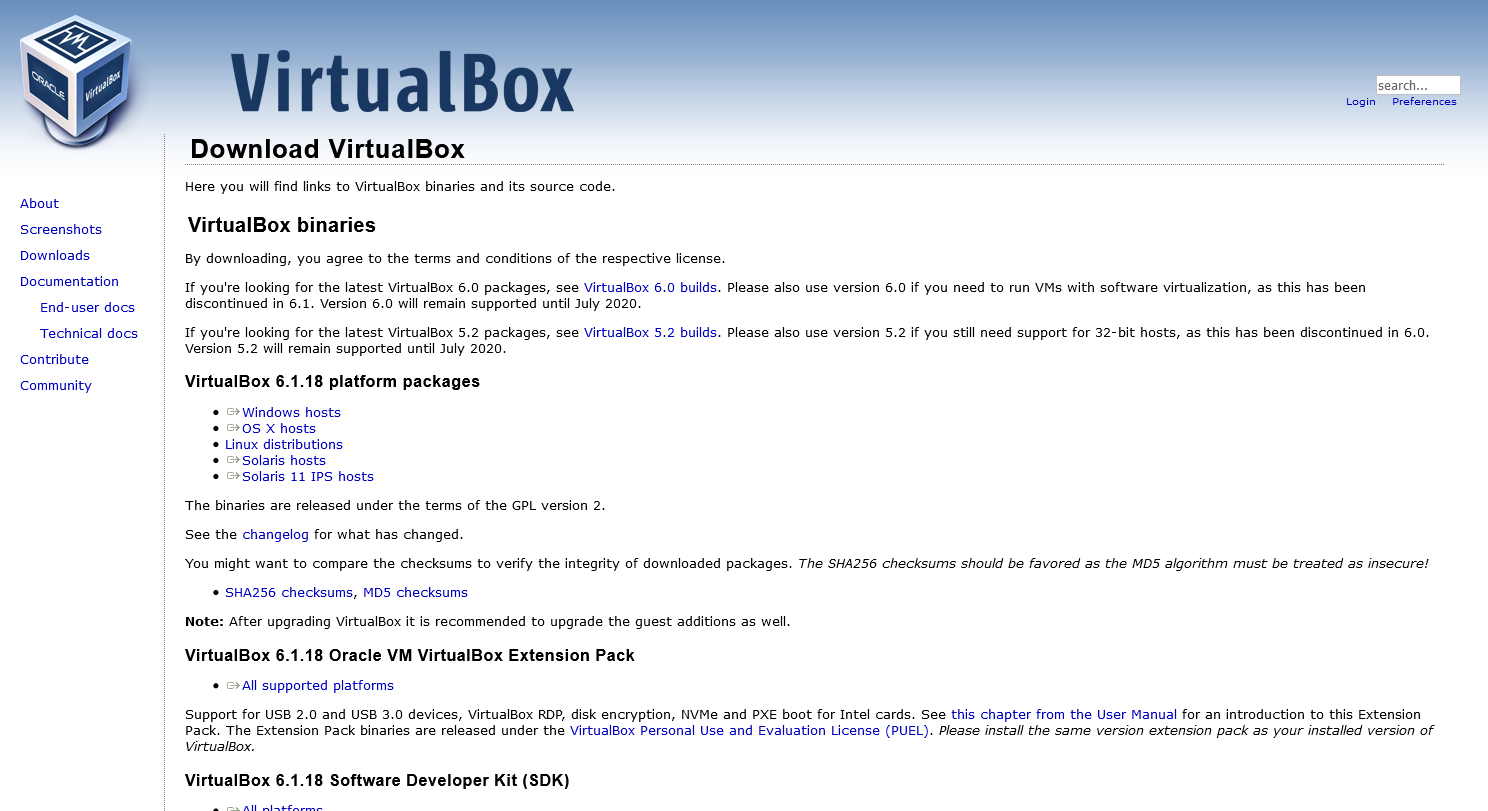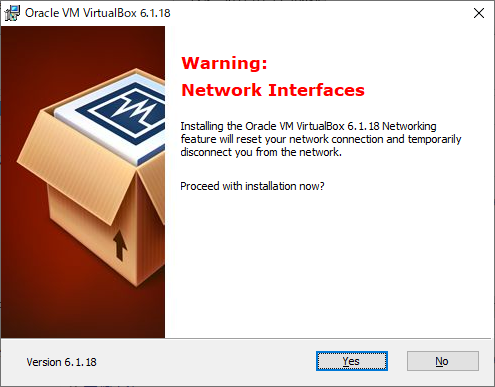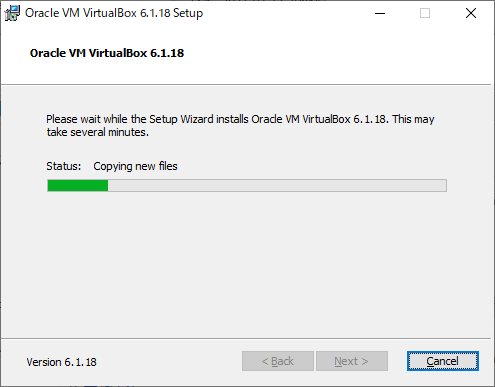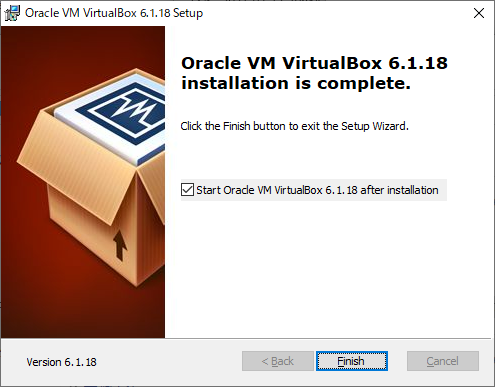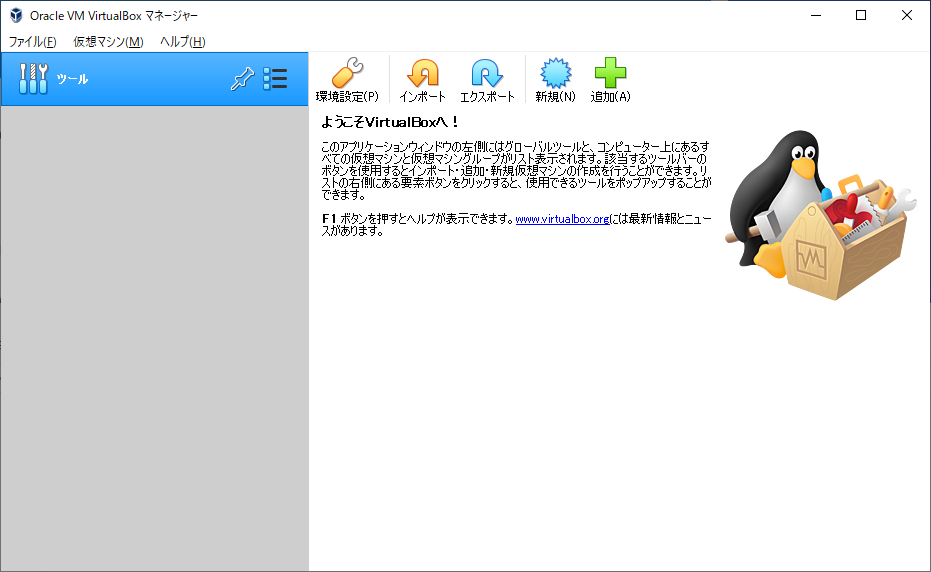はじめに
前の記事「VirtualBoxをインストールしてみる」VirtualBoxをインストールしてみましたが、最後に新しいバージョンがあると表示されました。
気になって調べてみたところ、インストーラーのダウンロードが異なるみたいなので、最新版のある方?からダウンロードして再度インストールしてみました。
備忘録
- VirtualBoxをインストール ←この記事はこれ(2回目)
- Lubuntuをインストール
- Javaをインストール
- VSCodeをインストール
- Springでアプリをつくる
VirtualBoxをインストール
ダウンロード
どうやら、以下のURLに最新版があるようです。
https://www.virtualbox.org/
「Download VirtualBox 6.1」を押下します。
「Windows hosts」を押下してインストーラーを取得します。
インストール
「VirtualBox-6.1.18-142142-Win」というファイルがダウンロードされています。
たしかに、前回のファイルよりもバージョンが上です。
これをクリックしてインストールしていきます。
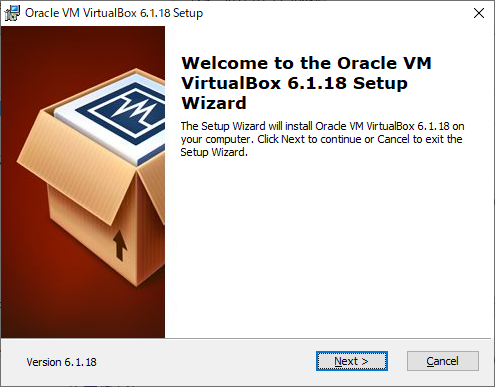
セットアップが開始されます。
「Next >」を押下します。
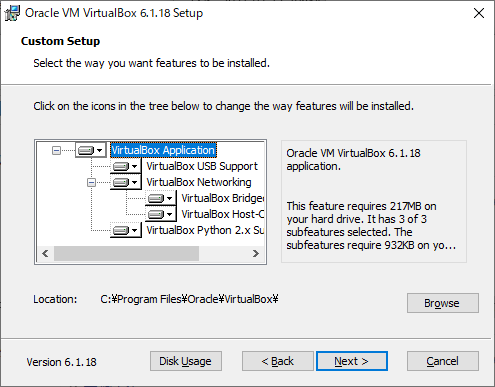
インストール場所などを聞かれますが、そのままにします。
「Next >」を押下します。
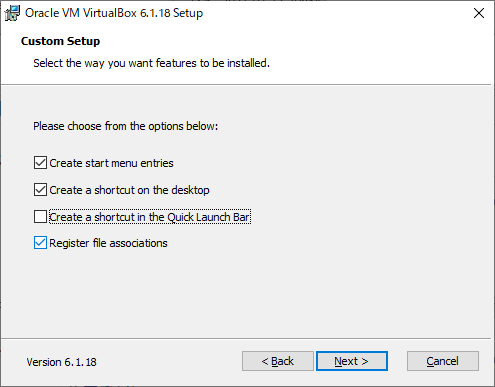
オプションを聞かれます。
「Create a shortcut in the Quick Launch Bar」だけチェックを外します。
※:好みの問題なので、どれを選択してもインストールはされます。
「Next >」を押下します。
警告がでます。
ネットワークをインストールするから一時的にネットワークがリセットされるらしいです。
「Yes」を押下します。
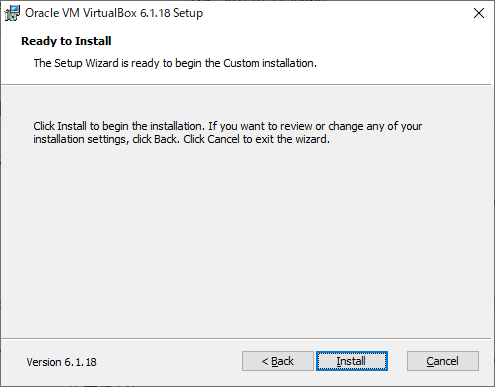
準備ができたのでインストールをします。
「Install」を押下します。
インストールが始まります。
なにも操作せずにしばらく待ちます。
しばらくすると、インストールが終了します。
「Finish」を押下します。
VirtualBox起動
インストールが終わると、自動的にVirtualBoxが立ち上がります。
こんどは、最新版の通知ダイアログはでませんでした。
まとめ
インストール自体は前回とほぼ同じでした。
しかし、古いバージョンを置いてあるサイトは最新があるサイトに誘導してくれても良いものなのでは?
と思いました。
教訓:Google検索の順番を信用してはいけない